Google Password Manager for Android
Bitwarden has been voted the best password manager by PCMag, The Verge, CNET, and G2.
Sync all your passwords across all your devices to securely access or share logins. Wherever you are, your credentials are just a tap away.
Join millions who trust Bitwarden to securely store, manage, and share their passwords. Get started today for on-the-go protection with flexible plans to match any budget—including a powerful free option.
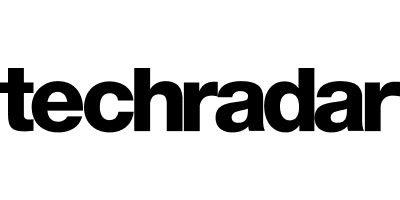
"Quand il s'agit d'outils de gestion de mots de passe, il n'y a pas mieux que Bitwarden. "C'est open source donc totalement transparent, et fonctionne sur toutes les principales plateformes, y compris vos navigateurs web préférés."
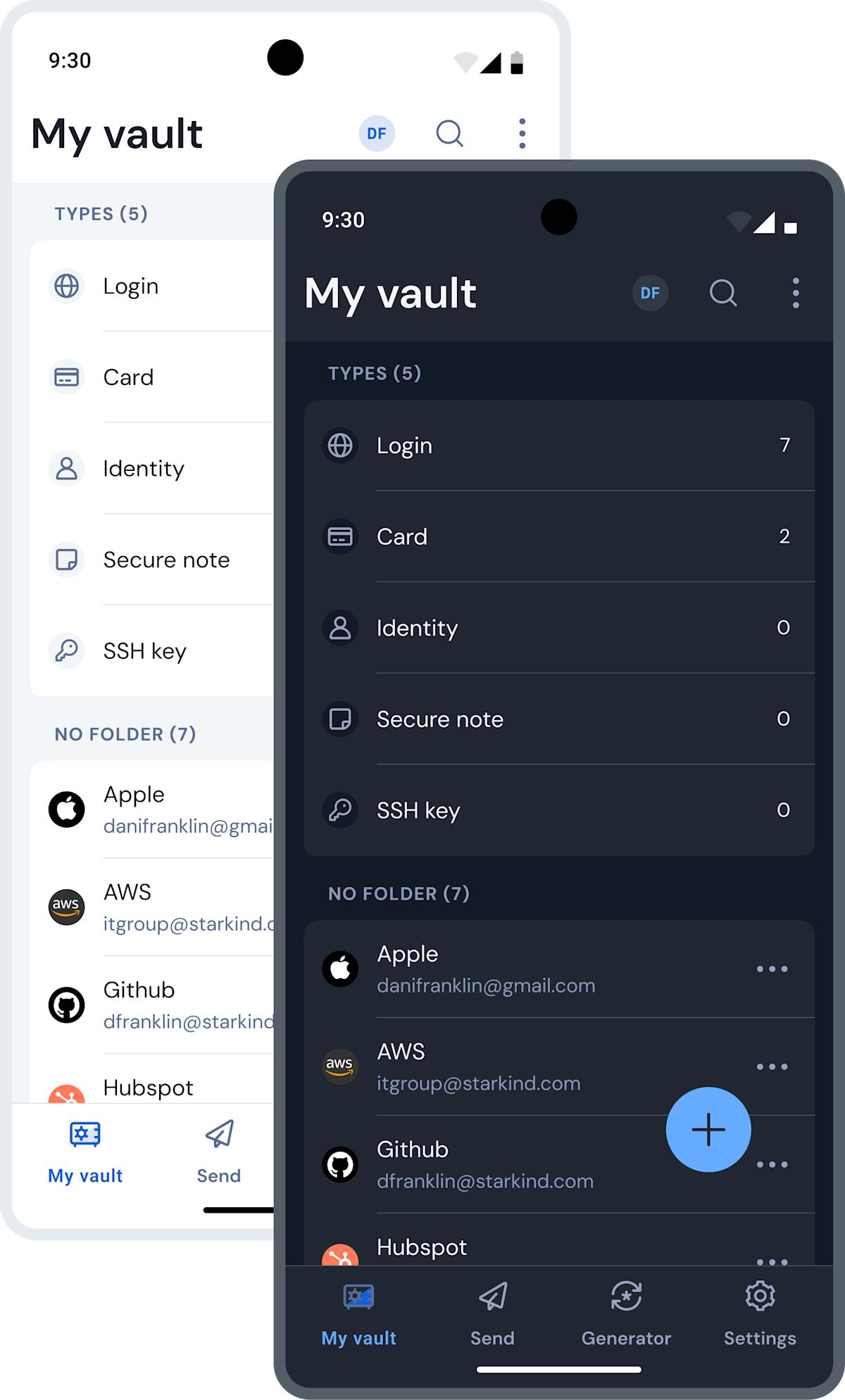
Wondering if you really need a password manager for your Android phone?
Here’s why millions say yes…
Your phone is one of your most valuable digital tools—if not the most important. You use it to manage finances, trade stocks, find your way, and access accounts with two-factor authentication.
To protect your privacy, you rely on strong, unique passwords for every account—your first line of defense.
The Bitwarden Password Manager keeps those passwords safe in an end-to-end encrypted vault, fills them in for you automatically, and creates strong new ones when you need them. It’s simple, secure, and built for how you live.
Why choose Bitwarden as your Google password manager?
Google Password Manager makes it easy to save and fill passwords, but its features are fairly limited. That’s where Bitwarden steps in, offering everything Google Password Manager doesn’t. Think advanced security tools, cross-platform access, powerful sharing options, and more. Here’s what you’re missing if you stick with Google Password Manager…
Accès au coffre-fort sur tous les appareils
Téléchargez Bitwarden et synchronisez un nombre illimité de mots de passe dans toutes vos applications et sur tous vos appareils. Vous apprécierez le temps (et la frustration) que vous économiserez grâce au remplissage automatique par simple pression d'une touche et au fait de ne plus jamais réinitialiser un mot de passe.
Authentification à deux facteurs
Bitwarden permet à ses utilisateurs d'ajouter une couche de sécurité supplémentaire en mettant en place une authentification à deux facteurs, une étape secondaire dans le processus de connexion qui vérifie votre identité et garantit que vous seul pouvez déverrouiller votre coffre-fort.
Partage sécurisé des informations d'identification
Créez un coffre-fort familial avec un partenaire ou votre ménage pour accéder en toute sécurité aux identifiants, partager les mots de passe et gérer les comptes en ligne communs. Vous pouvez également utiliser Bitwarden Send pour partager des fichiers ou des textes chiffrés avec n'importe qui via un lien sécurisé.
Stockage et accès aux clés
Associez la commodité et la sécurité sans mot de passe grâce à des clés d'accès faciles à créer et qui facilitent l'ouverture de session. Bitwarden crée, enregistre et synchronise tous vos passkeys afin que vous puissiez les utiliser partout où vous en avez besoin.
Générateur de mot de passe et de nom d'utilisateur
Bitwarden facilite la génération de mots de passe et de noms d'utilisateur forts et uniques. L'utilisation de l'outil de génération permet d'éviter que des informations personnelles telles que des anniversaires ou des noms d'animaux ne figurent dans vos mots de passe, sur le dark web et dans les mains des pirates informatiques.
Cryptage de bout en bout, sans aucune connaissance
Avant que les données ne quittent votre appareil, votre coffre-fort est scellé par un chiffrement de bout en bout. Cela signifie que vous seul pouvez accéder, partager et organiser les éléments de votre coffre-fort - même l'équipe Bitwarden ne peut pas déverrouiller vos données protégées.
How to switch from Google Password Manager to Bitwarden
Export passwords from Google Chrome
Open Google Chrome
In Settings menu: Select Autofill -> Google Password Manager -> Settings
Choose Export Passwords
Save export in a safe place (i.e. private desktop)
Import passwords to Bitwarden
Log into the Bitwarden web app
Select Tools → Import data
Select Choose File → Select Import data
Delete source file stored on your local device
Hooray! Your passwords are safe inside the best password manager app for Android devices.
Application mobile Bitwarden Authenticator
Join millions who trust Bitwarden for their security needs. Download the Bitwarden Authenticator app today for free and start protecting your accounts with enterprise-grade multi-factor authentication.
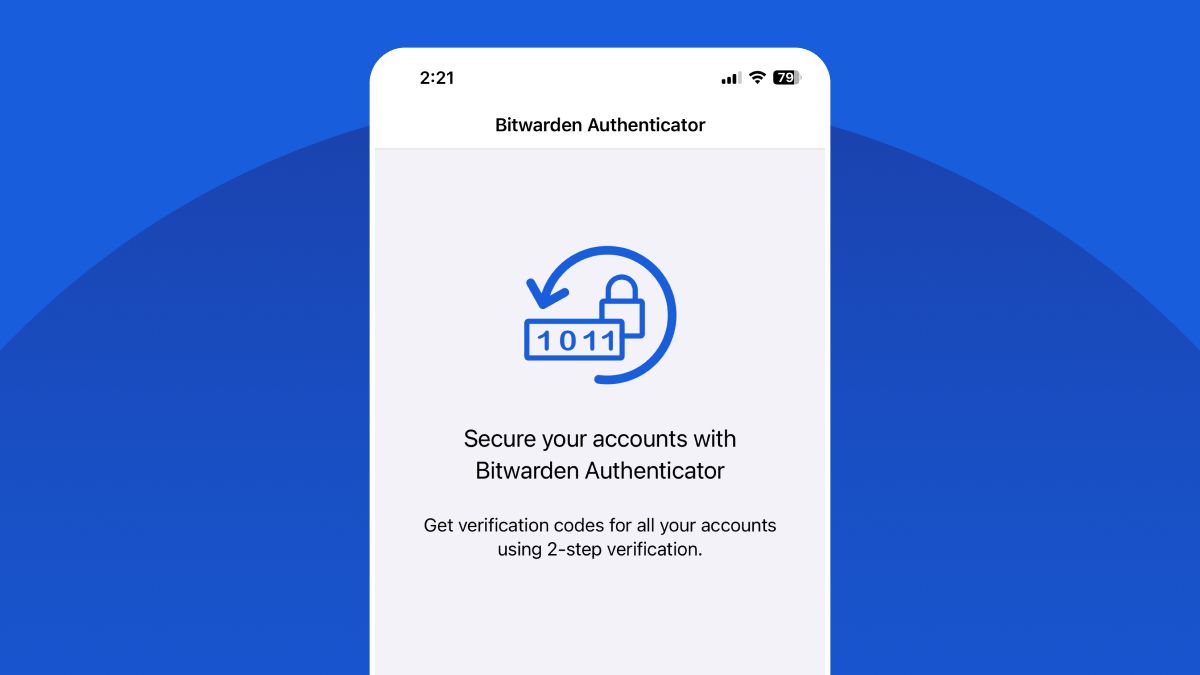
Arrêtez les imposteurs
Générez des codes 2FA sur votre appareil pour vérifier votre identité lorsque vous vous connectez à des comptes. Cela ajoute une couche supplémentaire pour protéger vos données sensibles.
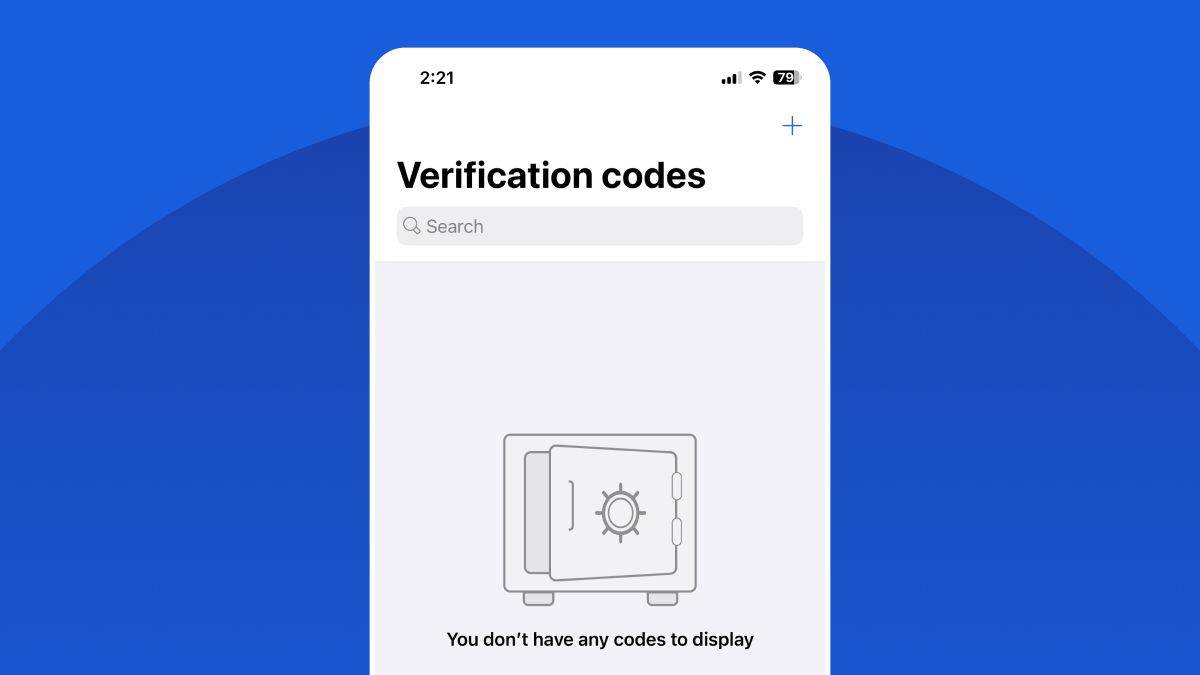
Compatibilité universelle
Bitwarden Authenticator fonctionne avec n'importe quel site Web ou application qui utilise des mots de passe à usage unique basés sur le temps (TOTP).
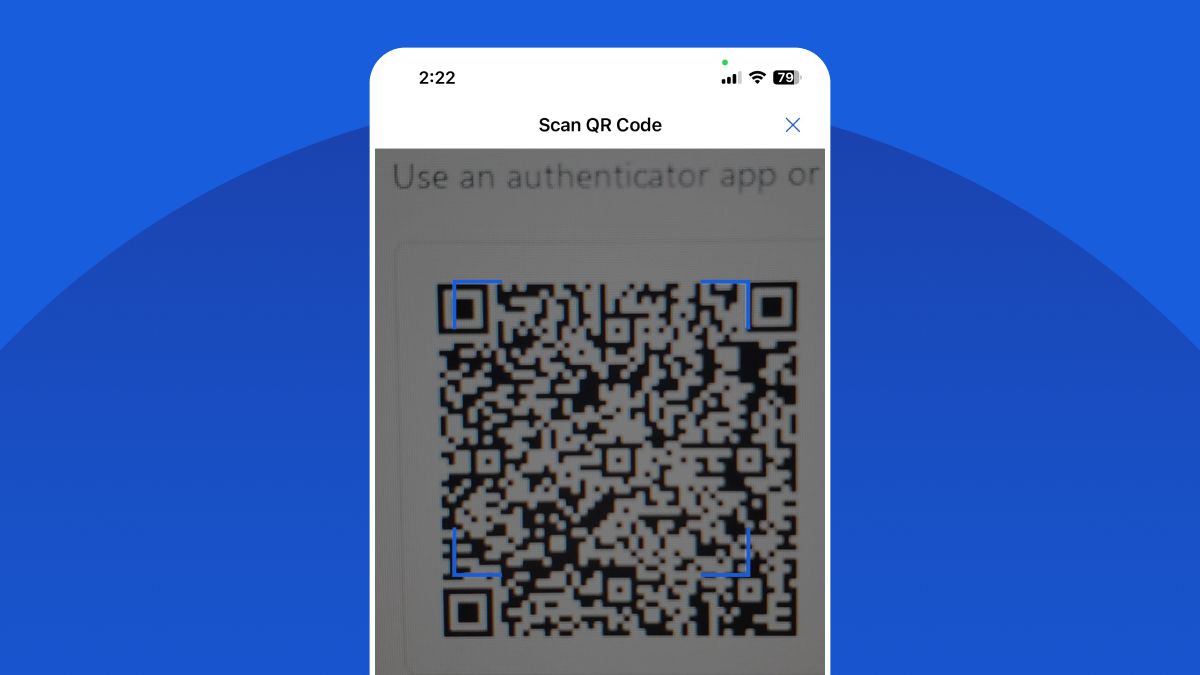
Facile à utiliser
Une conception simple et intuitive et une interface simple facilitent l'intégration de l'authentification dans votre vie numérique
Gestion de mots de passe de confiance qui évolue avec votre entreprise
Google Password Manager
Download Bitwarden on your Android and anywhere you use Google Chrome
Téléchargez Bitwarden sur tous vos appareils
Try Bitwarden on your Android completely free
Start a business trial or create a free account today


